Hàm IFERROR trong Excel trả về một kết quả tùy biến khi công thức bị lỗi và một kết quả chuẩn khi không phát hiện lỗi. Sử dụng hàm IFERROR của Excel là một cách hay để tìm thấy và quản lý lỗi mà không cần phải dùng tới các điều kiện IF lồng nhau phức tạp.
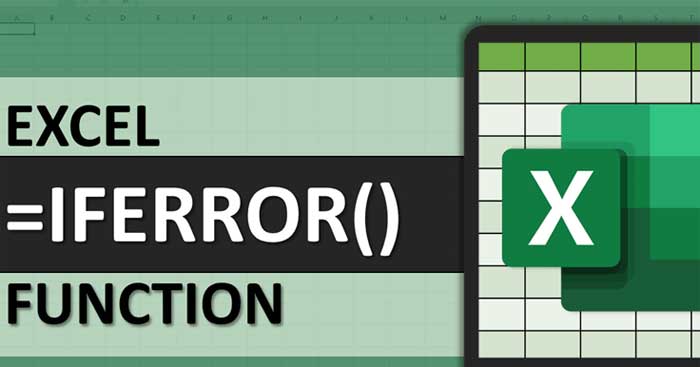
Mọi điều bạn cần biết về hàm IFERROR trong Excel
Mục đích sử dụng: Tìm và sửa lỗi.
Giá trị trả về: Giá trị bạn chọn cho các điều kiện lỗi.
Công thức: =IFERROR (value, value_if_error)
Trong đó:
Value: Giá trị, tham chiếu hoặc công thức để kiểm tra một lỗi.
value_if_error: Giá trị trả về nếu phát hiện lỗi.
Lưu ý khi dùng hàm IFERROR trong Excel
- Hàm IFERROR bắt lỗi trong một công thức và trả về kết quả hoặc công thức thay thế khi phát hiện lỗi.
- Dùng hàm IFERROR để “đánh bẫy” và xử lý lỗi từ các công thức hoặc hàm khác. IFERROR kiểm tra những lỗi sau: #N/A, #VALUE!, #REF!, #DIV/0!, #NUM!, #NAME? hoặc #NULL!.
Ví dụ hàm IFERROR trong Excel
Ví dụ 1:
Nếu A1 chứa 10, B1 trống và C1 chứa công thức =A1/B1, công thức sau sẽ bắt lỗi #DIV/0! khi chia A1 cho B1:
=IFERROR (A1/B1,"Nhập giá trị trong B1")
Miễn là B1 trống, C1 sẽ hiện thông báo "Please enter a value in B1" nếu B1 trống hoặc hiện 0. Khi nhập một số vào B1, công thức sẽ trả về kết quả khi chia A1 cho B1.
Ví dụ 2:
Bạn cũng có thể dùng hàm IFERROR để bắt lỗi #N/A của hàm VLOOKUP khi không tìm thấy giá trị tra cứu. Công thức trông sẽ như sau:
=IFERROR(VLOOKUP(value,data,column,0),"Not found")
Ở ví dụ này, khi VLOOKUP trả về một kết quả, hàm IFERROR sẽ trả về kết quả đó. Nếu VLOOKUP trả về lỗi #N/A do không thấy giá trị tra cứu, IFERROR trả về "Not Found".
Chú ý:
- Nếu giá trị trống, nó được đánh giá dưới dạng chuỗi trống ("") và không phải lỗi.
- Nếu value_if_error được cung cấp dưới dạng chuỗi trống (""), không có tin nhắn nào được hiện khi phát hiện lỗi.
- Nếu IFERROR được nhập dưới dạng một công thức mảng, nó trả về một mảng kết quả tương ứng với từng mục cho mỗi ô trong value.
- Ở Excel 2013+, bạn có thể dùng hàm IFNA để tìm & xử lý lỗi #N/A.
